一、前言
SVN是日常工作中,团队合作工作几乎必不可少的工具之一,但是通常开发者使用的是svn客户端,或者IDE中的svn插件,而svn服务器的搭建可能接触较少,本文简单讲解。
二、安装步骤
1、yum命令直接安装
yum install subversion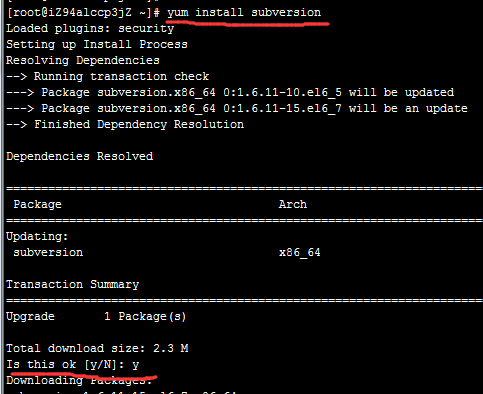
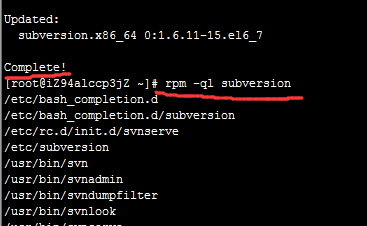
执行命令后,会自动下载安装svn及其相关依赖包,不过需要一些时间,请耐心等待;中间会出现需要确认的,请输入”y“确认,直到出现 “Complete!”字样。安装完成后,输入rpm -ql subversion命令可查看安装的svn版本、目录等相关信息。
2、创建svn版本库目录
mkdir -p /usr/local/svn/repos3、创建svn版本库
svnadmin create /usr/local/svn/repos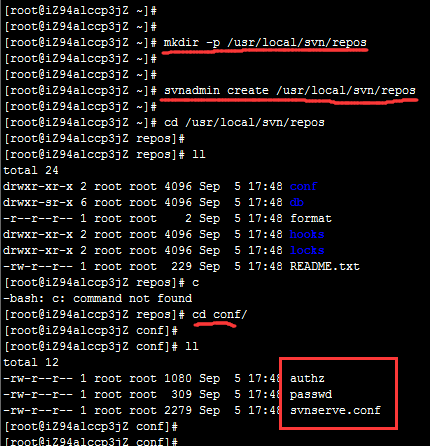
配置文件说明:
| 文件 | 说明 |
|---|---|
| authz | 权限控制文件 |
| passwd | 帐号密码文件 |
| svnserve.conf | SVN服务配置文件 |
4、设置帐号密码、账户权限、版本库访问权限
使用 vi 命令分别依次编辑 passwd 、authz、svnserve.conf 文件
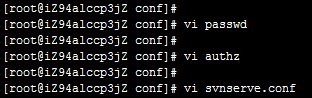
a、在 passwd 文件中,添加账号:
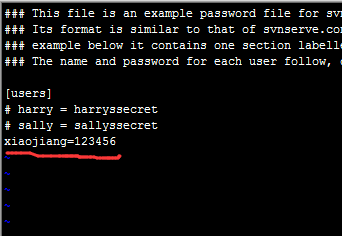
b、在 authz 文件中,设置账户权限:
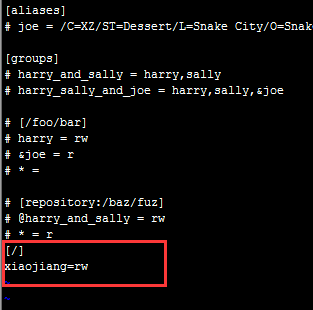
c、在svnserve.conf 文件中,设置打开版本库访问权限,打开或配置以下内容:
anon-access = read #匿名用户可读
auth-access = write #授权用户可写
password-db = passwd #使用哪个文件作为账号文件
authz-db = authz #使用哪个文件作为权限文件
realm = /usr/local/svn/repos #认证空间名,版本库所在目录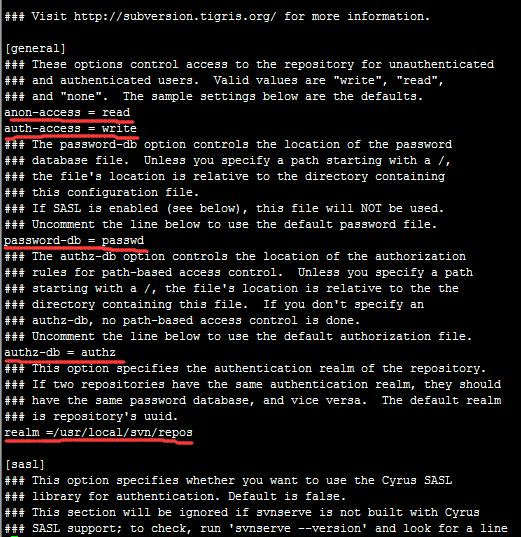
5、启动 svn 版本库
svnserve -d -r /usr/local/svn/repos 至此,svn 服务器的基本安装就算完成了,若需要添加更多账号及设置相关访问权限,参照以上设置即可,当然,svn 还有许多更细粒度的权限访问控制,这里不再赘述,下一篇文章再详细讲解。
三、使用
svn 客户端的安装、IDE中 svn 插件安装不是本文重点,不再详述,这里只讲解如何连接 svn 服务器。(事实上,不少新版的 IDE 都已集成了 svn 插件,不再需要我们自己安装)
1、客户端连接
a、桌面点击鼠标右键:
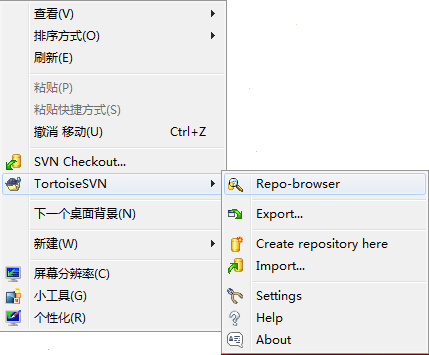
b、输入账号密码:
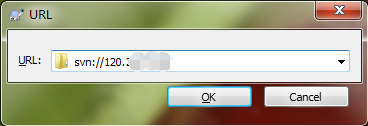
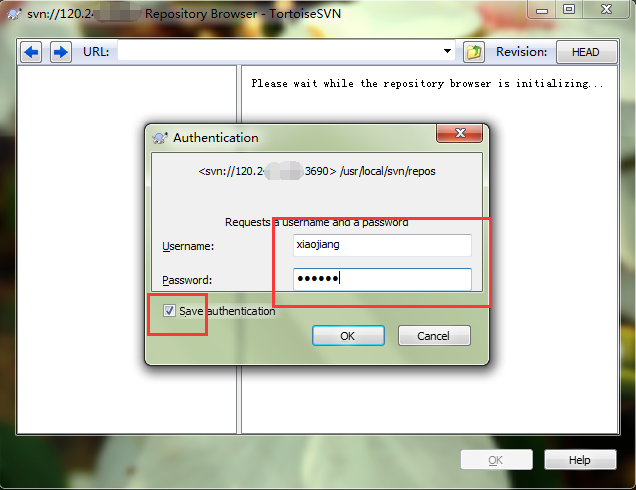
c、登录成功:
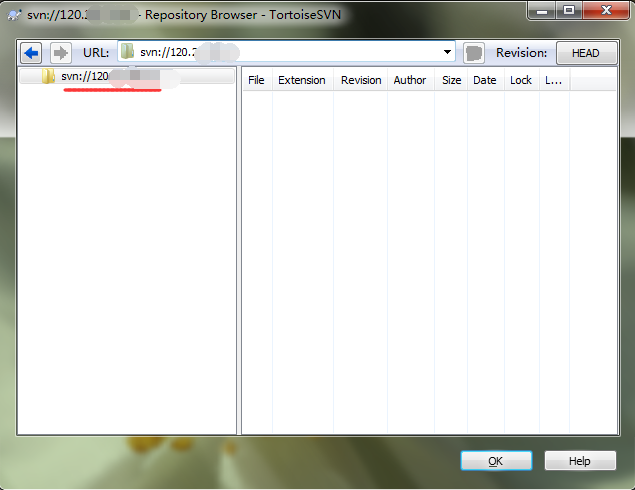
2、Eclipse插件连接
通过 Eclipse 中的 svn 插件我们可以将工程上传到 svn ,具体主要步骤如下:
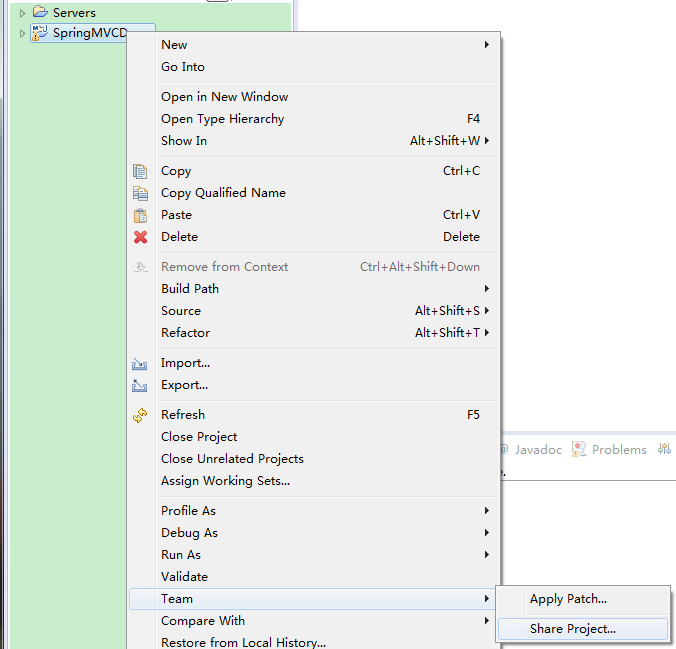
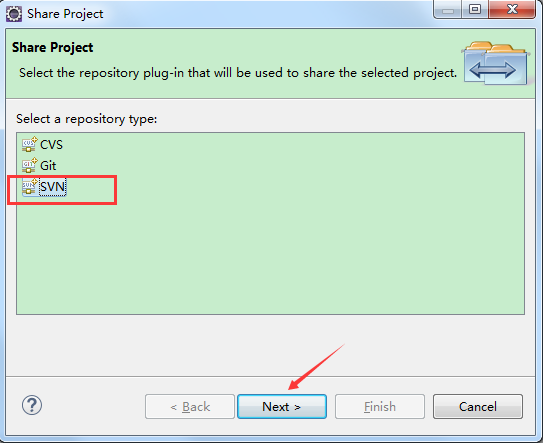
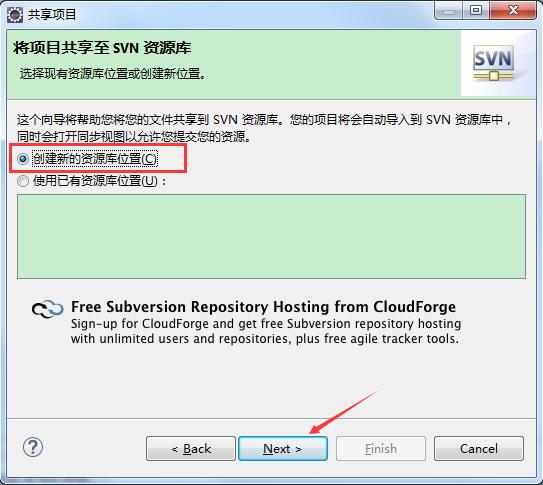
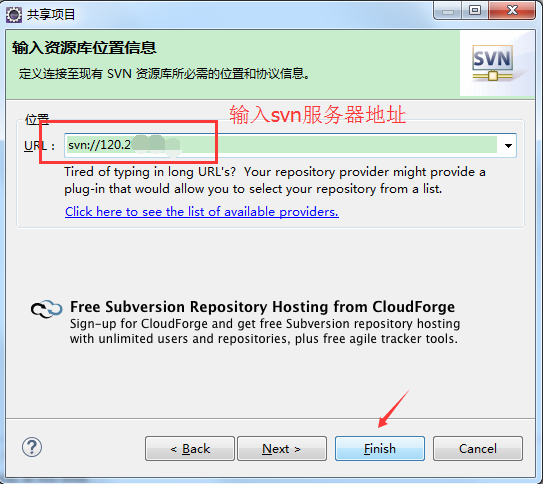
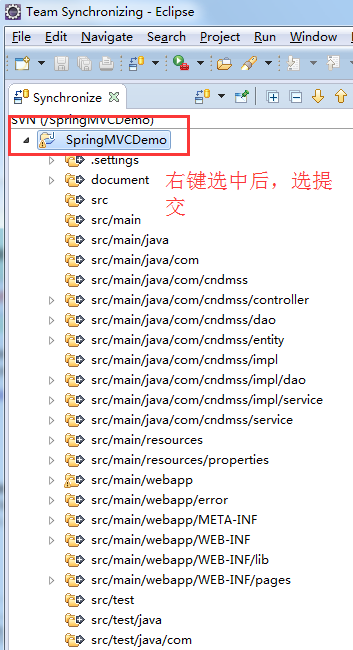
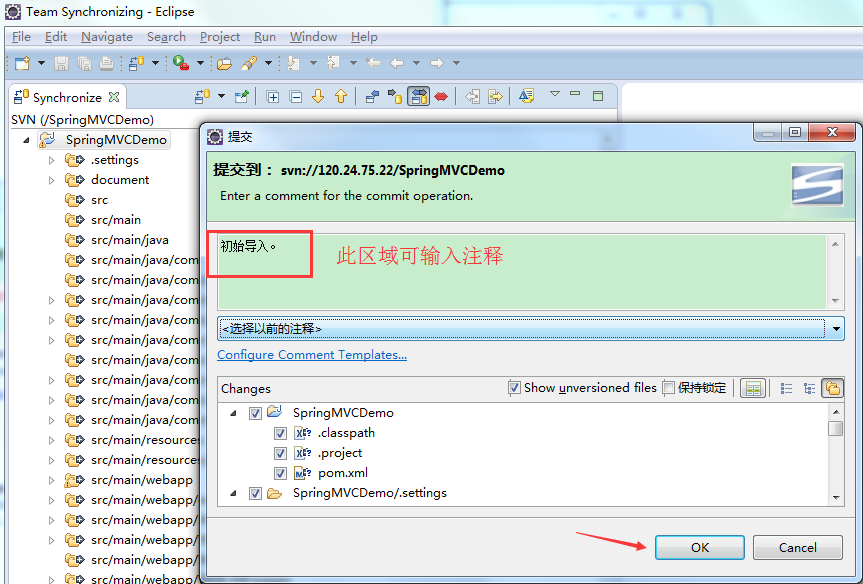
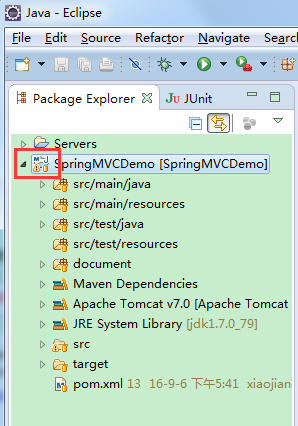
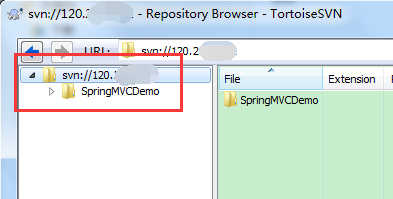
注:因笔者已使用 svn 客户端登录过 svn 服务器,所以此处不再需要输入账号密码验证;若本机从来没有登录过 svn 服务器,则这个中间有一步需要输入账号、密码验证,然后才可提交代码到 svn 服务器。
四、可能出现的问题
1、设定权限后,客户端登录时报“authorization failed”异常?
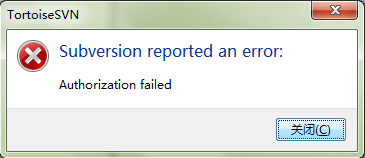
这个是权限认证错误。首先查看 passwd 、authz、svnserve.conf 这3份文件配置的账户、权限等是否有误(如有空格等);如果还不能解决,查看服务器是否有防火墙屏蔽了 svn 的默认端口3690。(可以使用 netstat -ntlp 命令查看开放的端口)
五、总结
1、svn服务器的搭建,开发人员平常可能使用不多,但有必要了解。
2、svn服务器的搭建,基本步骤较为简单,只要按照步骤一步一步操作即可。
























 1053
1053

 被折叠的 条评论
为什么被折叠?
被折叠的 条评论
为什么被折叠?








